Wondershare Repairit ビデオ修復: 知っておくべきことすべて
ビデオ修復ソフトウェアに関しては、選択肢がたくさんあります。特に自分のお金と信頼を投資しなければならない場合には、あまりにも大変です。さて、この記事では、あなたを理解しました!現在利用可能な 2 つのビデオ修復ツールの包括的なレビュー分析を提供します。 Wondershare Repairit ビデオ修復 そしてビデオ用のステラリペア。それらの機能と機能を比較し、Wondershare Repairit Video Repair の使用方法をガイドし、代替手段を探している場合はそれを紹介します。
したがって、あなたがプロのビデオグラファーであっても、単にビデオの問題を扱う人であっても、この記事は役に立ちます。始めましょう!

パート 1. Wondershare Repairit ビデオ修復の機能と機能
この記事の最初の部分では、RepairIt ビデオ修復と Stellar Repair for Video を比較しました。それらの重要な機能と特質について説明します。ここで、このツールを破損したビデオ ファイルを扱う人にとって必須のソリューションにする機能を詳しく見てみましょう。
特徴と機能
1. 各種デジタルメディアプレーヤーに対応
Wondershare Repairit ビデオ修復は、ビデオ再生のための多用途のソリューションです。したがって、さまざまなデジタル メディア プレーヤーをサポートし、修復したビデオを好みのほぼすべてのデバイスやソフトウェアで再生できるようにします。したがって、VLC Media Player や Windows Media Player などの一般的なプレーヤーを使用しているかどうかに関係なく、このツールは互換性を保証します。つまり、形式やコーデックの問題を心配することなく、好みのプラットフォームで修復されたビデオをシームレスに視聴できるということです。
2. さまざまなデバイスからのビデオを修復します
Repairit ビデオ修復の際立った機能の 1 つは、さまざまなデバイスからビデオを修復できることです。スマートフォン、デジタル カメラ、ビデオカメラ、その他の録画デバイスでビデオを撮影した場合でも、このツールで問題を修正できます。
3. AI を活用したビデオ修復
Repairit ビデオ修復は、ビデオ エラーを高精度で検出して修正するように設計された AI を活用したアルゴリズムを使用します。この高度なテクノロジーにより、ビデオが効果的に修復され、修復プロセスの速度が向上します。
4. ユーザーフレンドリーなインターフェース
RepairIt ビデオ修復では、ソフトウェアを操作するために技術に精通している必要はありません。このツールを使用すると、修復プロセスが簡素化され、手間がかからなくなるため、専門用語や複雑な手順に煩わされることなく、ビデオの回復に集中できます。
確かに、Wondershare Repairit ビデオ修復は、今日使用できる強力なツールです。多用途性、使いやすさ、高度な機能を備えたこのツールは、ビデオの破損、 ビデオの黒い画面、 もっと。したがって、破損したビデオを扱っている場合は、今すぐそれを使用し、この投稿の次の部分にある簡単な手順に従ってください。
パート 2. Wondershare RepairIt ビデオ修復を使用するためのクイックガイド
このツールを使用するには、次の簡単な手順に従います。
ステップ1。 公式ウェブサイトからアプリをダウンロードします。
ステップ2。 プログラムを起動し、そこから、 追加ボタン.
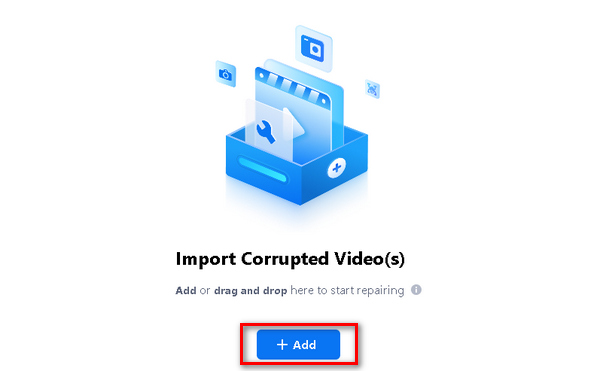
ステップ3。 その後、をクリックします 修復ボタン ファイルの修復を開始し、 をクリックします。 保存する 終わったら。
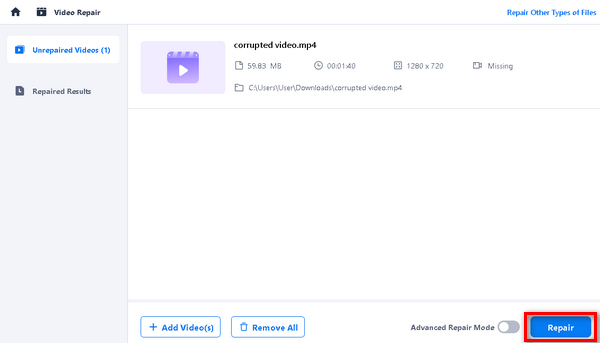
体験版を使用している場合、ビデオ ファイルを保存することはできません。ただし、ニーズに応じて選択できるパッケージが豊富にあります。
パート 3. Wondershare Repairit ビデオ修復とビデオ用の Stellar Repair
適切なツールがあれば、大きな違いが生まれます。これにより、2 つの人気のあるソフトウェア ツールを対決させることができました。この比較は、使いやすさ、サポート、デザイン、価格、機能を評価して、ニーズに最も適したソフトウェアを選択するのに役立ちます。評価を確認して、ビデオ修復要件に最も適したソフトウェアを判断してください。
| Wondershare Repairit ビデオ修復 | ビデオ用ステラリペア | |
| 全体 | ⭐⭐⭐⭐ | ⭐⭐⭐⭐ |
| 使いやすさ | ⭐⭐⭐⭐ | ⭐⭐⭐⭐⭐ |
| サポート | ⭐⭐⭐⭐⭐ | ⭐⭐⭐⭐ |
| デザイン | ⭐⭐⭐⭐ | ⭐⭐⭐⭐⭐ |
| 価格設定 | $99.99 | $69.99 |
| プラットホーム | WindowsとMac | WindowsとMac |
| こんな方に最適 | さまざまなビデオ形式の一般的な問題を解決する簡単で直感的なソリューションを探している一般ユーザー向け。 | ひどく破損したビデオを修復したい上級ユーザー、またはより複雑な問題に直面しているユーザー。 |
| サポートフォーマット | MP4、MOV、3GP、M2TS、MKV、MTS、AVI、FLV、MXF、M4Vなど | MP4、MOV、AVI、MKV、AVCHD、MJPEG、WEBM、ASF、WMV、FLV、DIVX、MPEG、MTS、M4V、3G2、3GP、F4Vなど |
| 変換速度 | 速い | 速い |
| 登録が必要です | メールログイン | メールログイン |
| 無料トライアル | 七日間 | – |
| 特徴 | さまざまなデジタルメディアプレーヤーをサポート さまざまなデバイスからのビデオを修復します バッチ処理 AI を活用した ユーザーフレンドリーなインターフェース | さまざまなビデオエラーと破損の問題を修正 さまざまなデバイスからのビデオを修復します 高度な修復 修復されたビデオをプレビューします。 さまざまなデジタルメディアプレーヤーをサポート |
| 長所/利点 | ワイドフォーマットのサポート すべての主要なカメラ ブランドをサポート 4KおよびHDビデオも修復可能 複数のビデオを同時に修復する | ワイドフォーマットのサポート ユーザーフレンドリーなインターフェース 高度な修復アルゴリズム クロスプラットフォームの互換性 |
| 短所/短所 | 30MBを超えるファイルは修復できません 同じ高度なアルゴリズムを提供するものと比較して価格が高い 試用版を使用する場合、ユーザーはファイルを保存できません。 | 無料試用版には制限があります。 一部の代替品と比較して価格が高い。 いくつかのビデオ形式、特に古いビデオ形式はサポートされていません。 |
パート 4. Wondershare RepairIt ビデオ修復の代替案
上記のソフトウェア ツールがいずれも機能しない場合は、以下を使用できます。 Aiseesoft ビデオ修復 代替案として。このツールは、Wondershare RepairIt Video RepairやStellar Repair for Videoのように、破損したビデオファイルを修復および復元するのにも最適です。したがって、このツールが最良の代替手段となるのは、そのクロスプラットフォーム互換性、幅広いフォーマットのサポート、ユーザーフレンドリーなインターフェイス、その他の機能です。使用するには、次の手順に従います。
ステップ1。 まず、Aiseesoft ビデオ修復ソフトウェアをコンピュータにダウンロードしてインストールします。
無料ダウンロードWindows7以降の場合安全なダウンロード
無料ダウンロードMacOS10.7以降の場合安全なダウンロード
ステップ2。 インストールしたら、プログラムを起動すると、2 つのボタンが表示されるので、 赤いプラスボタン 問題のあるビデオを追加し、 青いプラスボタン をクリックしてサンプルビデオを追加します。
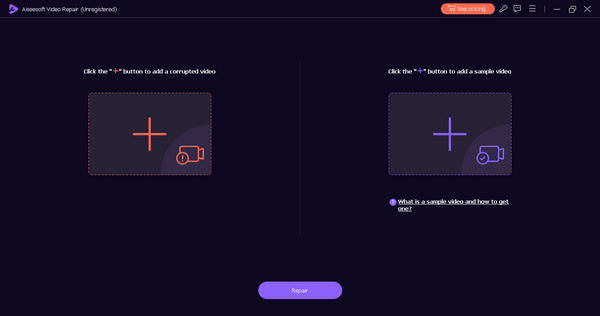
ステップ3。 次に、 修復ボタン 破損したビデオを修復します。
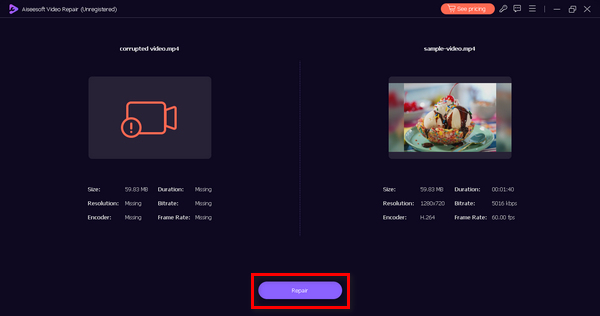
ステップ4。 修復が完了したら、 プレビューボタン 修正されたビデオがスムーズに再生されるかどうかを確認します。そうなった場合は、修復したビデオを保存できます。
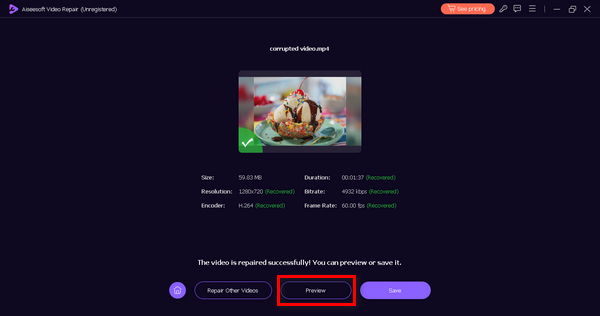
Aiseesoft ビデオ修復は、どれもうまくいかない場合に使用できる本当に最高の代替ソフトウェア ツールです。ユーザーフレンドリーなインターフェイスに加えて、安全で効果的です。その優れた機能により、破損したビデオを効果的に修復できます。
パート 5. Wondershare RepairIt ビデオ修復に関するよくある質問
Repairit ビデオ修復は無料ですか?
Wondershare Video Repair のオンライン バージョンはデスクトップ バージョンと同じですか?
Wondershare Video Repairには修復制限がありますか?
Repairit Video Repairは複数のビデオファイルを同時に処理できますか?
Repairit ビデオ修復と互換性があるオペレーティング システムは何ですか?
結論
ほら、ありますよ!破損したビデオ ファイルを修復するためにどのツールを使用するかを選択できるようになりました。 Wondershare RepairIt Video Repair と Stellar Repair for Video は、今日使用できる堅実なソフトウェア ツールです。ただし、これらのどれもニーズに合わない場合は、Aiseesoft ビデオ修復という代替ツールをご利用いただけます。



 ビデオコンバーター究極
ビデオコンバーター究極 スクリーンレコーダー
スクリーンレコーダー



